利用を終えたGmailアドレス。そのままにしておいても問題はありませんが、“乗っ取り”の被害に遭って、悪用される可能性は決してゼロではありません。もう使わないのであれば、サービスごと削除してしまっても良いかもしれません。
そこで今回の記事では、役目を終えたGmailアカウントの削除方法を紹介していきます。また連絡先に登録されているアドレスの削除方法とアドレスの変更方法を紹介します。
【参照】セキュリティ強化のために!Gmailユーザーなら設定しておきたい「2段階認証」の設定方法
「Gmailのアカウントを削除するってことは、Googleのアカウントごと削除しなくちゃいけないの?」と思う人もいるかもしれません。実はGoogleのアカウントを削除しなくても、Gmailのサービス(アカウント)だけを削除できるのです。その手順は以下の通りです。
1.「Googleアカウント」にアクセス。2.「データとカスタマイズ」をクリック。3.下にスクロールしていくと「サービスやアカウントの削除」とありますので、こちらをクリックします。4.「Google サービスの削除」の「サービスの削除」をクリックします。5.Gmailの欄にある削除アイコン(ゴミ箱)をクリックします。
あとは予備のメールアドレスなどを登録し、指定される手順を踏んでいけばGmailのサービス(アカウント)は削除できます!
複数アカウントがある場合は、削除したいアカウントでログインし、上記の手順でアカウントを削除する必要があります。アカウントは、Gmailを開いて右上に表示されているアイコン(プロフィール写真)をクリックすれば、切り替えができます。
【参照】やってみれば意外と簡単!Gmailのアカウントを追加・変更する方法
スマホのGmailアプリからでも、Gmailのサービス(アカウント)は削除できます。まずGmailアプリを開き、画面右上のアイコン(プロフィール写真)をタップします。次に「Googleアカウントを管理」をタップします。ここからは上記で紹介した手順と同じ方法でGmailのサービスを削除できます。
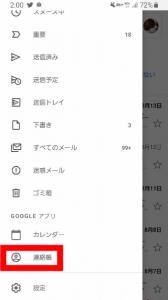
1.「データとカスタマイズ」をクリック。2.下にスクロールしていくと「サービスやアカウントの削除」とありますので、こちらをクリックします。3.「Google サービスの削除」の「サービスの削除」をクリックします。4.Gmailの欄にある削除アイコン(ゴミ箱)をクリックします。
削除してしまったGmailのアドレスを、そのまま復元できる可能性は低いです。しかし可能性は0ではないので、念のためアカウントサポートなどに連絡して、相談してみましょう。
通信状況が不安定だったり、Googleのサーバーの不具合によって、アカウントが削除できない時が稀にあります。その場合は少し時間をおいて、再度試してみましょう。
上記で紹介したとおり、スマホアプリからでもGmailのサービス(アカウント)は削除できるため、Androidスマホからでも削除は可能です。ただしAndroidスマホの場合、Gmailのアドレスは何かとほかのサービスと紐付けられているため、Gmailを利用していないからといって削除してしまうことはおすすめできません。
iPhoneからでもGmailのアカウントは削除できます。iPhoneの場合はAndroidスマホほど、ほかのサービスとGmailアドレスが紐付けられているということはありませんが、一応削除する前に、削除したあとの影響などを確認しておきましょう。
【参照】iPhoneでGmailを使いこなす基本テクニック
これまではGmailのアカウントの削除方法を紹介してきましたが、ここからはGmail(連絡先)に登録されているアドレスを削除する方法を紹介していきます。方法は以下の通りです。
1.Gmailを開きます。2.画面右上のメニューをクリックします。3.連絡先をクリックします
4.削除したい連絡先のチェックボックスをクリックして、チェックを入れます。
5.欄の右端に「…(縦)」(その他の操作)とあるので、こちらをクリックし「削除」を選択しましょう。
Androidスマホなら、Gmailアプリから連絡先に登録されているアドレスを削除できますが、削除するにはGoogleの「連絡帳」アプリが必要です。方法は以下の通りです。
1.Gmailアプリを開きます。2.画面を左端から右側にスワイプします。3.連絡帳をタップします。(連絡帳アプリが開きます)
4.削除したい連絡先を長押しすると、画面上部にゴミ箱のマークが表示されます。こちらをタップしてください。
「Gmailでメールを新規作成したら、候補名に削除したはずの連絡先がでてきた」なんてことはありませんか?
Gmailのアドレスは変更できますが「必ず変更できる」というわけではないようです。メールアドレスが変更できるかどうかは、以下から確認できます。
【参照】Google「アカウントのメールアドレスを変更する」
※データは2019年8月中旬時点での編集部調べ。※情報は万全を期していますが、その内容の完全性・正確性を保証するものではありません。※サービスのご利用、操作はあくまで自己責任にてお願いします。
文/高沢タケル